ubuntu分辨率
ubuntu自定义分辨率
首先说下为啥要专门敲个文章来说明这个问题,因为我最近入手了一台分辨率为3200*1800的高分辨率笔记本,但使用的时候发现现在的操作系统及其诸多软件对高分辨率屏幕的支持真的是太烂,字体发虚或者变得非常小,而我又不想把分辨率调回低分辨率,这样就浪费了屏幕。
首先我想在win10下使用虚拟机VMware Workstation 安装Ubuntu,然后以便在linux上developing,但是发现装完之后分辨率显示效果非常差。情况如下:
1、
笔记本:13.3寸,分辨率3200*1800
主机操作系统:win10
虚拟机:VMware Workstation 11
从机操作系统:Ubuntu14.04.03 (Unity)
装完发现Ubuntu 默认分辨率800*600,并且Setting——>Display(系统设置——>显示)中无3200*1800的分辨率可选择,所以自己自定义分辨率:
解决方案:xrandr命令。
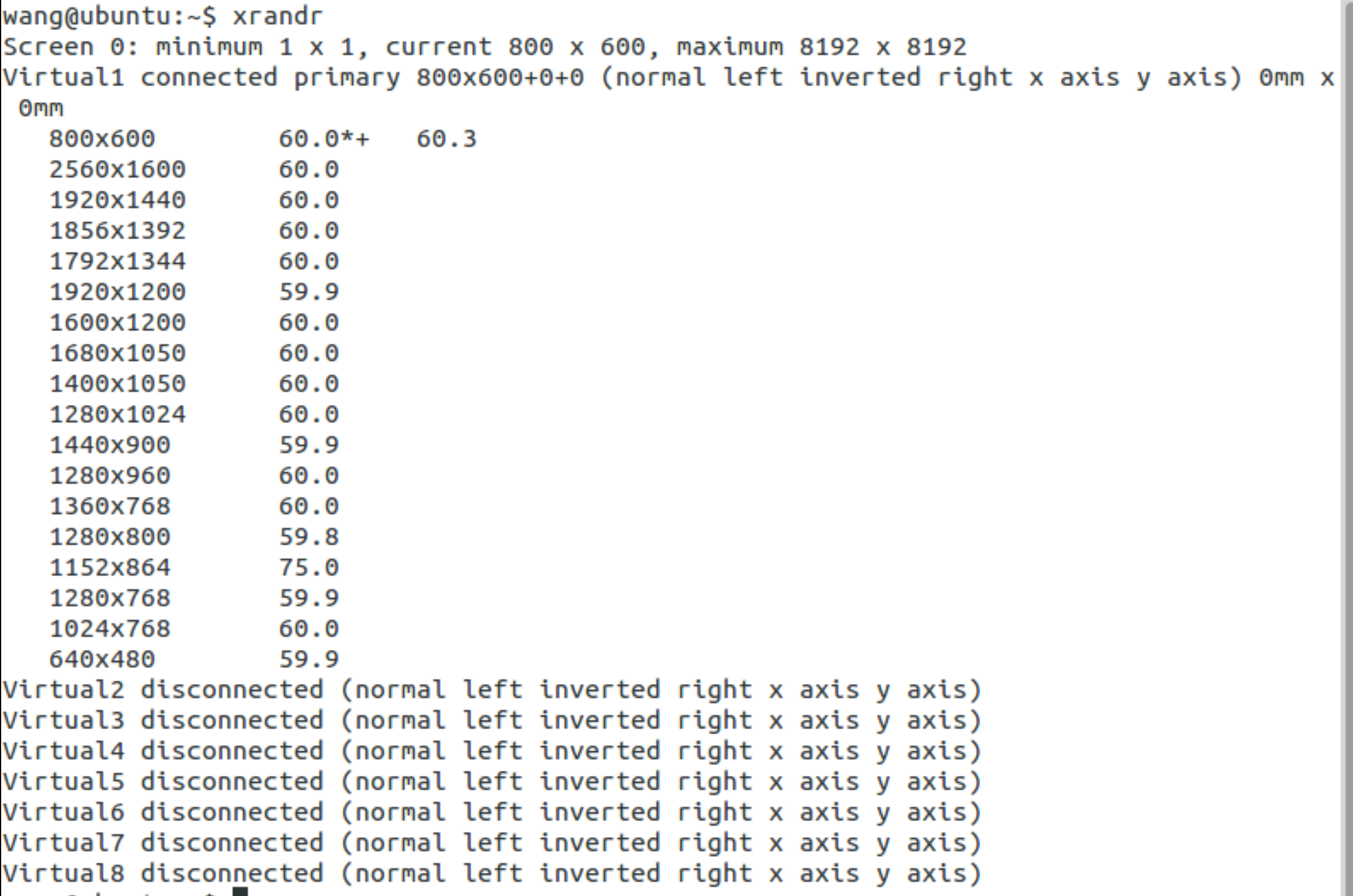
下面用cvt命令生成一个modeline,为后续添加分辨率作准备:

再运行xrandr --newmode来创建一个分辨率模式,使用“Modeline”后的内容(--rmmode删除这个模式):
接着用xrandr --addmode把这个模式添加到显示器上(--delmode把这个模式从该显示器上移除),再次使用xrandr可发现已经添加上去了:

最后是应用这个模式:
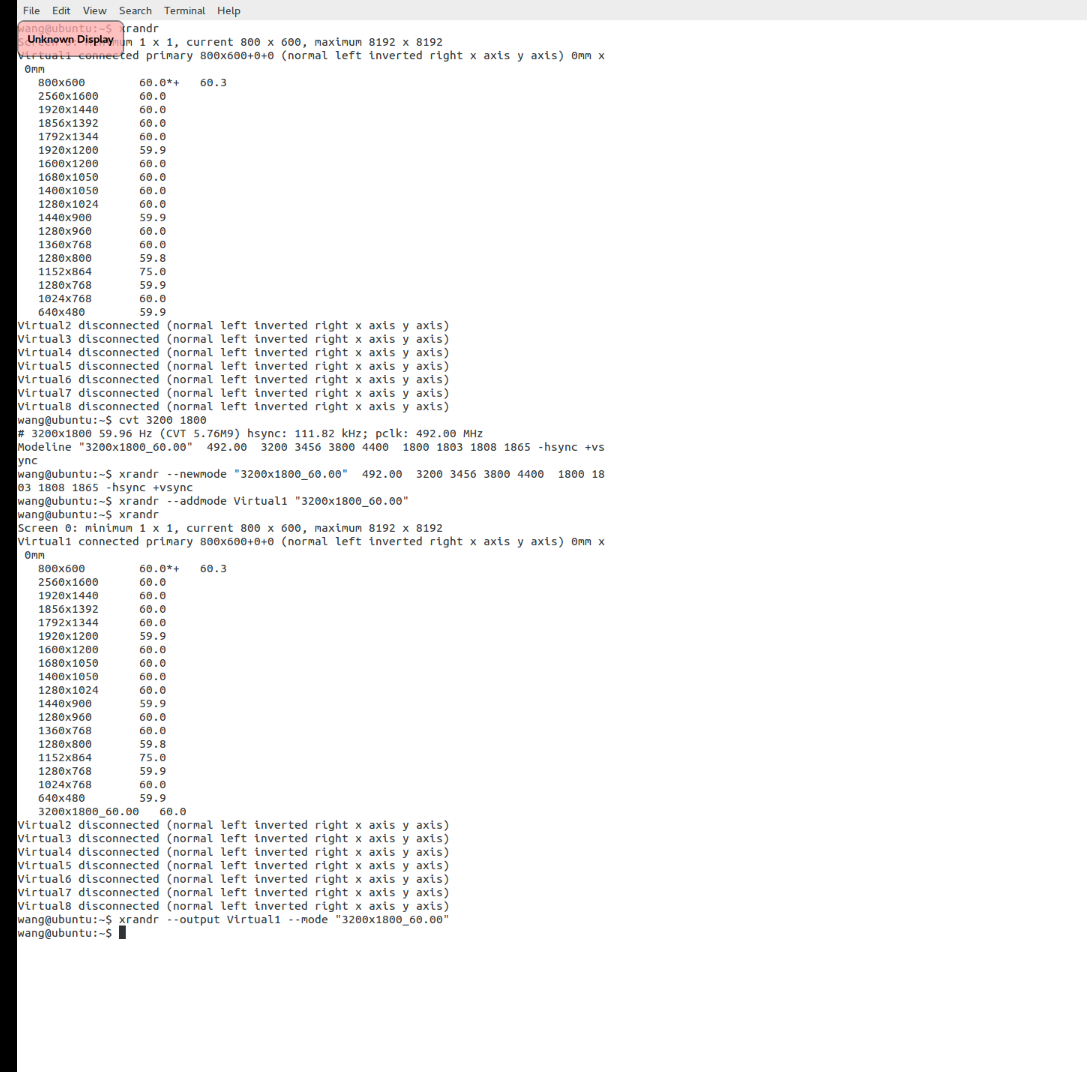
用xrandr查看一下,可以发现分辨率已经修改为3200*1800了:
wang@ubuntu:~$ xrandr Screen 0: minimum 1 x 1, current 3200 x 1800, maximum 8192 x 8192 Virtual1 connected primary 3200x1800+0+0 (normal left inverted right x axis y axis) 0mm x 0mm 800x600 60.0 + 60.3 2560x1600 60.0 1920x1440 60.0 1856x1392 60.0 1792x1344 60.0 1920x1200 59.9 1600x1200 60.0 1680x1050 60.0 1400x1050 60.0 1280x1024 60.0 1440x900 59.9 1280x960 60.0 1360x768 60.0 1280x800 59.8 1152x864 75.0 1280x768 59.9 1024x768 60.0 640x480 59.9 3200x1800_60.00 60.0* Virtual2 disconnected (normal left inverted right x axis y axis) Virtual3 disconnected (normal left inverted right x axis y axis) Virtual4 disconnected (normal left inverted right x axis y axis) Virtual5 disconnected (normal left inverted right x axis y axis) Virtual6 disconnected (normal left inverted right x axis y axis) Virtual7 disconnected (normal left inverted right x axis y axis) Virtual8 disconnected (normal left inverted right x axis y axis)
但是字体太小了,所以接下来我们需要调大字体,非常简单,直接在display中设置,如下:
把Scale for menu and title bar的数值调成2.5,发现,效果好很多。

<<<---------------------------------------------------------------
到此,我的屏幕看上去就清爽多了。
不过,关机重新开机后此设置有时候就没有了,又恢复到原来的分辨率了。
现在把设置新分辨率的命令写到一个sh脚本中,如果分辨率恢复到原来的自动执行此shell文件就可以了。
如何添加自启动程序请参考:Ubuntu添加开机自动启动程序方法
shell代码如下:
#!/bin/bash # set screen resolution to 3200x1800 cvt 3200 1800 xrandr --newmode "3200x1800_60.00" 492.00 3200 3456 3800 4400 1800 1803 1808 1865 -hsync +vsync xrandr --addmode Virtual1 "3200x1800_60.00" xrandr --output Virtual1 --mode "3200x1800_60.00"
搞定了。。
2、下面讲下在Gnome 3桌面系统下如何设置分辨率:
以Ubuntu Gnome版本为例:
方法基本差不多,只有一步不同(设置字体大小),Gnome 3设置字体大小,需要一条shell命令,如下:
参考:How to properly change window scalling factor in gnome
gsettings set org.gnome.desktop.interface scaling-factor 2
立马发现字体变大,果然效果清晰很多
将Gnome下shell代码如下:
#!/bin/bash # set screen resolution to 3200x1800 cvt 3200 1800 xrandr --newmode "3200x1800_60.00" 492.00 3200 3456 3800 4400 1800 1803 1808 1865 -hsync +vsync xrandr --addmode Virtual1 "3200x1800_60.00" xrandr --output Virtual1 --mode "3200x1800_60.00" gsettings set org.gnome.desktop.interface scaling-factor 3
同样设置自启动,问题解决
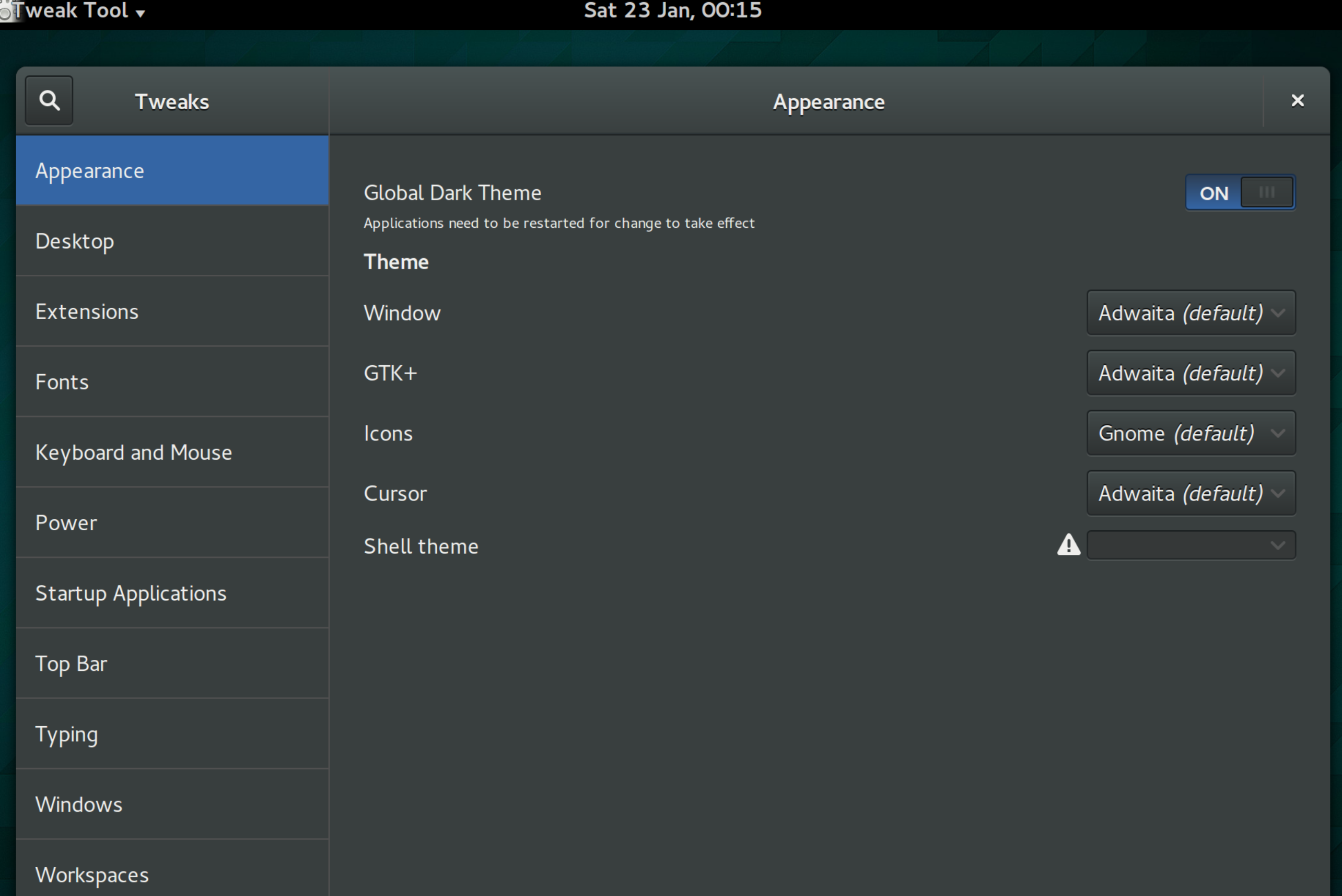

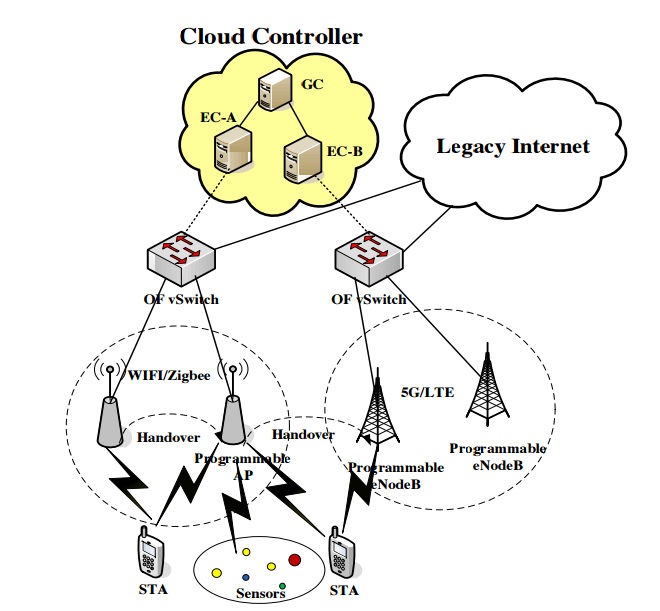
评论
发表评论